小编教你全盘格式化如何重装电脑
|
在使用电脑的过程中会因各种原因重装电脑,而一般我们重装电脑的时候只会格式化C盘,但是有一些小伙伴打算全盘格式化重装系统,那么全盘格式化要如何重装系统呢?下面就和小编一起来看看如何操作吧。 全盘格式化重装电脑的方法 一、准备工作 1、系统镜像下载 2、4G及以上U盘 二、启动设置
三、重装系统步骤如下 1、制作好U盘启动盘之后,将下载的Windows系统iso文件直接复制到U盘的GHO目录下; 2、在需要重装系统的电脑上插入U盘,重启后不停按F12或F11或Esc等快捷键调出启动菜单,选择U盘选项回车,比如General UDisk 5.00,不支持这些启动键的电脑查看第二点设置U盘启动方法;
3、从U盘启动进入到这个菜单,通过方向键选择【02】选项回车,启动pe系统,无法进入则选择【03】旧版PE系统;
4、进入到pe系统,然后双击打开【DG分区工具】,右键点击硬盘,选择【快速分区】;
5、重新设置分区数目和分区的大小,一般C盘建议35G以上,如果是固态硬盘,勾选“对齐分区”即可4k对齐,点击确定,执行硬盘全盘格式化以及分区过程;
6、完成分区之后,打开【大白菜一键装机】,映像路径选择系统iso镜像,此时会自动提取gho文件,点击下拉框,选择gho文件;
7、然后点击“还原分区”,选择系统安装位置,一般是C盘,如果不是显示C盘,可以根据“卷标”、磁盘大小选择,点击确定;
8、弹出这个提示框,勾选“完成后重启”和“引导修复”,点击是开始执行系统重装过程;
9、转到这个界面,执行系统安装到C盘的操作,这个过程需要5分钟左右;
10、操作完成后电脑会自动重启,此时拔出U盘,重新启动进入这个界面,继续进行安装系统组件、驱动和配置过程; 11、重装系统过程会重启多次,在启动进入全新系统桌面后,系统重装完成。
|
- 上一篇
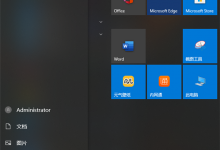
教你Win10电脑怎么格式化(win10电脑怎么格式化恢复出厂设置)
电脑永久了卡顿的问题是不可避免的,如果不及时清理平时使用电脑留下来的垃圾文件,那电脑就会越来越卡,非常影响电脑运行。这时候用户们可以选择格式化电脑来解决这个问题,让您的电脑恢复正常。不会操作的小伙伴一起来看看吧。1、首先按下键盘的【win】键,然后选择【设置】。2、在设置界面选择【更新和恢复】。3、在弹出的窗口左侧点击【恢复】,然后在右侧的重置此电脑下点击【开始】,4、进入重置界面,
- 下一篇
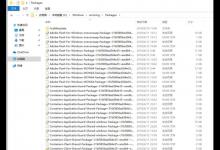
分享Win10无法卸载更新(右键不显示卸载)如何解决
微软定期会对win10用户推出更新补丁,但是不是所有的补丁都没问题,有时候也会导致一些BUG,解决办法就是可以将这个补丁卸载了。如果遇到一些无法卸载的更新怎么办?右键卸载也没有出现,要如何卸载呢?操作前准备:禁用Win10更新管理员权限修改文本解决方法:1、确认你要卸载的更新代号;2、打开C:WindowsservicingPackages目录;3、搜索更新代号;4、打开所有的.mum文件,

